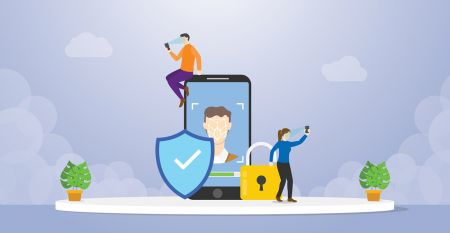இரண்டு காரணி அங்கீகாரம் என்றால் என்ன மற்றும் CoinEx இல் அது எவ்வாறு பயனுள்ளதாக இருக்கும்

- மொழி
-
English
-
العربيّة
-
简体中文
-
हिन्दी
-
Indonesia
-
Melayu
-
فارسی
-
اردو
-
বাংলা
-
ไทย
-
Tiếng Việt
-
Русский
-
한국어
-
日本語
-
Español
-
Português
-
Italiano
-
Français
-
Deutsch
-
Türkçe
-
Nederlands
-
Norsk bokmål
-
Svenska
-
Polski
-
Filipino
-
Română
-
Slovenčina
-
Zulu
-
Slovenščina
-
latviešu valoda
-
Čeština
-
Kinyarwanda
-
Українська
-
Български
-
Dansk
-
Kiswahili
இரண்டு காரணி அங்கீகாரம் (2FA அல்லது 2-படி சரிபார்ப்பு என்றும் அழைக்கப்படுகிறது) என்பது இரண்டு வெவ்வேறு கூறுகளின் கலவையின் மூலம் பயனர்களை அடையாளம் காணும் தொழில்நுட்பமாகும். இந்த வழக்கில், உங்களுக்குத் தெரிந்த (உங்கள் கடவுச்சொல்) மற்றும் உங்களிடம் உள்ள (உங்கள் ஃபோன்) மூலம் உங்கள் கணக்கைப் பாதுகாப்பீர்கள். உங்கள் CoinEx கணக்கில் இரண்டு-காரணி அங்கீகாரம் இயக்கப்பட்டிருந்தால், உங்கள் கணக்கில் உள்நுழையும்போது உங்கள் கடவுச்சொல் (முதல் "காரணி") மற்றும் உங்கள் 2FA குறியீட்டை (இரண்டாவது "காரணி") வழங்க வேண்டும். கணக்கின் பாதுகாப்பிற்காக, மொபைல் அல்லது TOTP ஐ உங்கள் கணக்கில் இணைத்த பிறகு, "உள்நுழையும் போது 2FA" ஐ இயக்குமாறு பரிந்துரைக்கிறோம்.
"வழக்கமான கடவுச்சொற்கள்" மற்றும் "2FA" ஆகியவற்றுக்கு என்ன வித்தியாசம்?
ஒரு பொதுவான கடவுச்சொல் பொதுவாக எழுத்துகள், படங்கள், சைகைகள் போன்ற நிலையான தகவல்களின் சரத்தை உள்ளடக்கியது, எளிதில் விரிசல் மற்றும் பாதுகாப்பற்றது, அதே நேரத்தில் 2FA மிகவும் சிக்கலானது மற்றும் அதிக பாதுகாப்பு நிலை.
CoinEx இல், SMS சரிபார்ப்பு மற்றும் TOTP சரிபார்ப்பு மூலம் 2FA ஐ ஆதரிக்கிறோம்:
1. SMS சரிபார்ப்பு: தோராயமாக உருவாக்கப்பட்ட SMS சரிபார்ப்புக் குறியீட்டின் சரம் மூலம் உங்கள் கணக்கு சரிபார்க்கப்படும். குறுகிய காலத்தில் செல்லுபடியாகும் போது உடனடியாக அனுப்பப்படும், காலாவதியாகும் முன் ஒருமுறை மட்டுமே SMS குறியீடுகளைப் பயன்படுத்த முடியும்.
2. TOTP சரிபார்ப்பு: நேர அடிப்படையிலான ஒன்-டைம் பாஸ்வேர்ட் அல்காரிதம் (TOTP) என்பது பகிரப்பட்ட ரகசிய விசையிலிருந்து ஒரு முறை கடவுச்சொல்லையும் தற்போதைய நேரத்தையும் கணக்கிடும் அல்காரிதம் ஆகும். 60 வினாடிகளுக்கு ஒரு முறை கடவுச்சொல்லை உருவாக்க, கிரிப்டோகிராஃபிக் ஹாஷ் செயல்பாட்டைப் பயன்படுத்தி தற்போதைய நேர முத்திரையுடன் ஒரு ரகசிய விசையை இது ஒருங்கிணைக்கிறது.
TOTP என்றால் என்ன, எனக்கு அது ஏன் தேவை?
TOTP என்பது பகிரப்பட்ட ரகசிய விசையிலிருந்து ஒரு முறை கடவுச்சொல்லைக் கணக்கிடும் ஒரு வழிமுறையாகும் மற்றும் தற்போதைய நேரம், ஹாஷ் அடிப்படையிலான செய்தி அங்கீகாரக் குறியீட்டின் (HMAC) எடுத்துக்காட்டு. பெரும்பாலான 2FA TOTP மற்றும் புதுப்பிப்புகளை 30-60 வினாடிகளில் மாற்றியமைக்கிறது, சிதைப்பது கடினம் மற்றும் ஒப்பீட்டளவில் அதிக பாதுகாப்பானது.
TOTP பரிந்துரைக்கப்படுகிறது
CoinEx Google Authenticator அல்லது Authenticator போன்ற மற்றொரு ஆஃப்லைன் அங்கீகரிப்பு பயன்பாட்டைப் பயன்படுத்த பரிந்துரைக்கிறது.
Google அங்கீகரிப்பு:
1. IOS அமைப்பு: App Store இல் "Google Authenticator" ஐத் தேடுங்கள். பதிவிறக்க இணைப்பைப் பெற இங்கே கிளிக் செய்யவும் .
2. Android: Google Play இல் "Google Authenticator"ஐத் தேடுங்கள். பதிவிறக்க இணைப்பைப் பெற இங்கே கிளிக் செய்யவும் .
TOTP இல் ரகசிய விசை என்றால் என்ன?
ஒரு ரகசிய விசை என்பது தகவல் அல்லது அளவுருவின் ஒரு பகுதி, பொதுவாக எழுத்துக்கள் மற்றும் எண்களின் 16-இலக்க சேர்க்கைகளின் சரம், இது சமச்சீரற்ற அல்லது ரகசிய-விசை குறியாக்கத்தில் செய்திகளை குறியாக்க மற்றும் மறைகுறியாக்க பயன்படுகிறது.
உதாரணமாக, Google அங்கீகரிப்பைப் பயன்படுத்தவும்: CoinEx, Google அங்கீகரிப்பைக் கட்டும் போது, 16 இலக்க இரகசிய விசையின் சரத்தை உங்களுக்கு வழங்கும். உங்கள் Google அங்கீகரிப்புடன் சாதனத்தை இழந்திருந்தால், அதே பயன்பாட்டைப் புதிய மொபைலில் பதிவிறக்கம் செய்து, APP இல் இரகசிய விசையை மீண்டும் உள்ளிடுவதன் மூலம் 2FA ஐத் தக்க வைத்துக் கொள்ளலாம். உங்கள் ரகசியச் சாவியை CoinEx சேமிக்காது அல்லது காப்புப் பிரதி எடுக்காது என்பதையும், நீங்கள் ரகசியச் சாவியை மறந்துவிட்டாலோ அல்லது தொலைந்துவிட்டாலோ உங்கள் Google அங்கீகரிப்பு தொலைந்துபோய் மீட்டெடுக்க முடியாது என்பதை புரிந்து கொள்ளவும். உங்கள் கணக்கின் பாதுகாப்பிற்காக, பின்வரும் பரிந்துரைக்கப்பட்ட வழிகளில் உங்கள் ரகசியச் சாவியைப் பாதுகாக்கவும்.
ரகசிய சாவியை எப்படி வைத்திருப்பது?
1. அவற்றை ஒரு காகிதத்தில் எழுதவும்
2. ஸ்கிரீன்ஷாட்டை எடுத்து உங்கள் கிளவுட் சேமிப்பகத்தில் காப்புப் பிரதி எடுக்கவும்
3. உங்கள் TOTP பயன்பாடுகளில் பதிவு செய்யவும்
எனது சரியான 2FA குறியீடு ஏன் "தவறானது"?
"தவறான குறியீடு" பிழைகளுக்கு மிகவும் பொதுவான காரணம், உங்கள் Google அங்கீகரிப்பு பயன்பாட்டில் உள்ள நேரம் உங்கள் உள்ளூர் சேவையகத்தின் நேரத்துடன் ஒத்திசைக்கப்படவில்லை. இந்தச் சந்தர்ப்பத்தில், உங்கள் Google அங்கீகரிப்புப் பயன்பாட்டில் உங்கள் உள்ளூர் நேரத்தின் அதே நேரம் இருப்பதை உறுதிசெய்யவும்.
Android சாதனத்திற்கு:
1) Google அங்கீகரிப்பு பயன்பாட்டிற்குச் செல்லவும் [அமைப்புகள்].
2) [குறியீடுகளுக்கான நேர திருத்தங்கள்] என்பதைத் தட்டவும்.
3) [இப்போது ஒத்திசை] என்பதைத் தட்டவும்.
iOS சாதனத்திற்கு:
1) ஐபோன் அமைப்புகள் பயன்பாட்டிற்குச் செல்லவும். (உங்கள் ஐபோன் அமைப்புகள் பகுதி)
2) [பொது] மற்றும் [தேதி நேரம்] என்பதைத் தேர்ந்தெடுக்கவும்.
3) [தானாக அமைக்கவும்] இயக்கவும்.
4) இது ஏற்கனவே இயக்கப்பட்டிருந்தால், அதை முடக்கவும், சில வினாடிகள் காத்திருந்து மீண்டும் இயக்கவும்.
- மொழி
-
ქართული
-
Қазақша
-
Suomen kieli
-
עברית
-
Afrikaans
-
Հայերեն
-
آذربايجان
-
Lëtzebuergesch
-
Gaeilge
-
Maori
-
Беларуская
-
አማርኛ
-
Туркмен
-
Ўзбек
-
Soomaaliga
-
Malagasy
-
Монгол
-
Кыргызча
-
ភាសាខ្មែរ
-
ລາວ
-
Hrvatski
-
Lietuvių
-
සිංහල
-
Српски
-
Cebuano
-
Shqip
-
中文(台灣)
-
Magyar
-
Sesotho
-
eesti keel
-
Malti
-
Македонски
-
Català
-
забо́ни тоҷикӣ́
-
नेपाली
-
ဗမာစကာ
-
Shona
-
Nyanja (Chichewa)
-
Samoan
-
Íslenska
-
Bosanski
-
Kreyòl